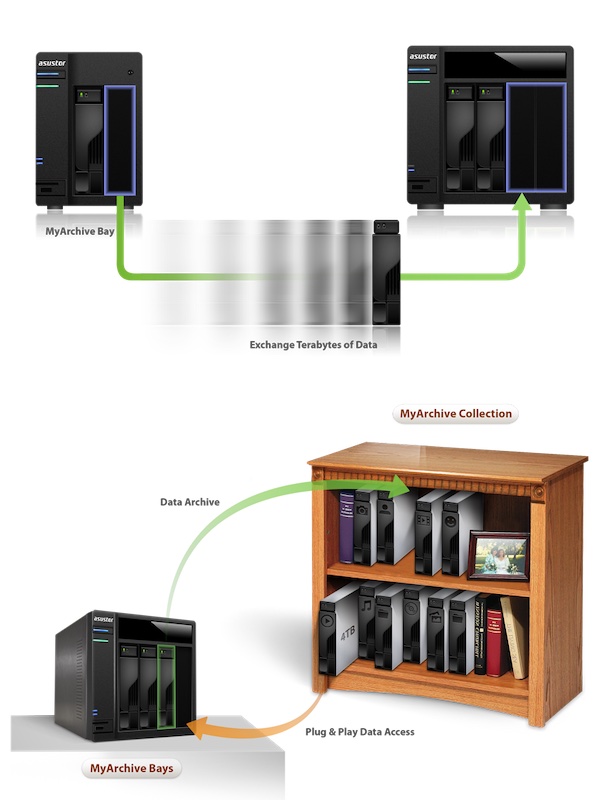Le nombre d’attaques ciblant nos appareils connectés a encore augmenté cette année. Tout appareil accessible depuis Internet peut être attaqué, y compris un NAS. Il y a quelques consignes simples à respecter pour éviter ou tout du moins limité l’impact. Toutefois, le risque 0 n’existe pas et nous allons (re)voir quelques consignes pour protéger vos données dans leur ensemble lorsque votre NAS est accessible depuis Internet ou non.
Les NAS, une cible de choix ?
Nos NAS contiennent souvent une grande partie de nos photos, vidéos et documents auquels nous tenons le plus. La première recommandation et la plus simple, c’est de ne pas rendre accessible son NAS depuis l’extérieur. C’est radical et il faut avouer que c’est plutôt décevant de ne pas profiter de ses fichiers comme sur un Cloud (Dropbox, iCloud, Google Drive…). Il faut donc rester très prudent, activer que ce qui est nécessaire et respecter les consignes de sécurité des fabricants et sites spécialisés. On pense par exemple à :
- Désactiver le compte admin ;
- Changer les ports de connexion par défaut ;
- Utiliser un mot de passe fort pour chaque utilisateur ;
- Activer un pare-feu (firewall en anglais) ;
- Ne pas mettre son NAS en DMZ ;
- Ne pas utiliser l’UPnP pour l’ouverture de ports…
Pour rappel, le fabricant propose une solution clé en main pour vous aider à protéger vos données avec de nombreux conseils : Dr ASUSTOR.
Même en respectant ces consignes, cela ne veut pas dire que vous n’allez pas subir d’attaque. Le risque 0 n’existe pas que ce soit depuis l’extérieur… ou de l’intérieur.
Sauvegarde, sauvegarde, sauvegarde
Le NAS n’est pas LA solution miracle. S’il peut servir dans la centralisation des données et/ou de sauvegarde, il ne peut pas être le seul. Actuellement, il existe plusieurs types d’attaque. La plus récurrente et importante ces dernières années, c’est le rançongiciel (ransomware). Un pirate malveillant va pénétrer sur le NAS, chiffrer (encrypter) les données, vous réclamez une rançon pour obtenir une clé de décryptage et récupérer les fichiers. Il n’y a rien de personnel, ces escrocs veulent juste se faire de l’argent sur votre dos et si possible rapidement. En aucun cas il ne faut payer la rançon. Tout d’abord, vous n’avez aucune certitude qu’ils vous donneront la clé pour récupérer vos données. Ensuite, vous financerez par ce biais des activités criminelles et vous motiverez ces personnes à recommencer.

Mais alors quelle solution ?
Il faut partir du principe le plus catastrophique : vos données sont perdues. La solution qui vous vient à l’esprit, ce sont les sauvegardes et vous avez raison. Si votre NAS peut vous aider à protéger vos données, il ne faut pas qu’il soit le seul système à posséder une copie de vos fichiers. Il faudra donc plusieurs sauvegardes (copies de fichiers). Cela peut être sur un disque dur externe, une clé USB, un ordinateur, un autre NAS ou encore un Cloud. Aussi, il est fortement recommandé d’avoir une sauvegarde en dehors de son domicile. Ainsi, si vous êtes victimes d’un incident chez vous (incendie, panne matérielle, dysfonctionnement électrique, vol…) votre sauvegarde extérieure sera votre solution pour récupérer vos précieux fichiers.
Chez ASUSTOR, il existe plusieurs outils de sauvegarde et de synchronisation des données sur les NAS. En natif, il y a tout d’abord l’outil Sauvegarde et restauration. Ce dernier sera idéal pour faire une sauvegarde sur un support externe connecté (clé USB, disque dur…), un autre NAS ASUSTOR (via DataSync Center), ou encore un serveur distant avec le FTP ou rsync. Il existe aussi les applications de bureau Windows comme ASUSTOR Backup Plan, ASUSTOR Ez Sync.
Les avantages d’avoir une sauvegarde chez vous, c’est tout d’abord qu’elle reste en votre possession et elle se fait rapidement. La restauration l’est tout autant.
ASUSTOR propose également MyArchive (sauvegarde local), qui permet d’utiliser un emplacement du NAS pour de la sauvegarde sur un disque lisible ensuite depuis un autre NAS du fabricant ou PC Windows/Mac. C’est une option à prendre en considération dans votre stratégie de sauvegarde, mais cela ne doit pas être la seule.
La fonction MyArchive permet d’utiliser un disque dur comme archive de stockage amovible. Branchez une archive quand vous en avez besoin et remplacez-la par une autre archive quand ce n’est plus le cas. Profitez de la simplicité « plug and play » en basculant entre vos différentes collections de données. Une fois retiré, le disque MyArchive peut être stocké n’importe où et être inséré dans des boîtiers externes eSATA / USB. Les formats supportés sont : EXT4 (avec ou sans chiffrement des données), exFAT, NTFS, HFS+ et enfin Btrfs.
Vous avez également l’application Cloud Backup Center. Cette dernière vient d’évoluer et offre de nouvelles possibilités. Elle est facile à prendre en main, propose de nombreuses options et réglages pour vos sauvegardes. L’outil a bien évolué et propose de nombreuses possibilités.
Quels services Cloud ?
On retrouve de nombreux services Cloud pour les sauvegardes. Ces derniers sont ouverts pour certains aux professionnels et d’autres aux particuliers. On notera par exemple : Amazon S3, Back Blaze, Microsoft Azure, Google Cloud Storage… ASUSTOR a ajouté également SFTP et WebDAV. Ces deux protocoles sécurisés permettent de fonctionner avec de nombreux serveurs ou Cloud. Ce sont des standards ouverts et sont très répandus sur Internet. WebDAV est peut-être un peu plus répandu pour le grand public. Des services Cloud comme Infomaniak kDrive, pCloud ou Leviia le prennent en charge en natif. Si vous utilisez Nextcloud, sachez que ce dernier prend également en charge ce protocole.
La première étape (après avoir sélectionné le protocole de votre choix), c’est de renseigner vos informations de connexion au Cloud. Ici, nous sommes partis sur le protocole WebDAV avec le Cloud français Leviia. Nous renseignons 3 informations de connexion :
- Adresse du serveur : https://cloud.leviia.com/remote.php/dav/files/cachem
- Compte utilisateur : cachem
- Mot de passe : **********************
Une fois que l’on appuie sur le bouton Suivant, il faut sélectionner les dossiers sources (sur le NAS) que l’on veut sauvegarder sur le serveur WebDAV distant.
Nous sélectionnons ici notre dossier Documents qui contient un ensemble de fichiers très importants. Vous noterez en bas à gauche la présence d’un bouton Filtre.
En cliquant sur ce dernier, nous avons la possibilité de créer des règles d’inclusion ou d’exclusion de fichiers qui peuvent se faire sur l’extension des fichiers, mais aussi sur la taille des fichiers. On clique sur OK pour revenir sur l’écran précédent. Puis, on clique sur le bouton Suivant. Ici, nous avons une vision du Cloud (distant). Nous allons sélectionner (ou créer) un dossier de destination pour la sauvegarde chez Leviia.
Nous avons créé un dossier Documents_Bck à l’aide du bouton Créer le dossier de destination. On fait attention à ce que notre dossier de destination soit bien sélectionné et on appuie sur le bouton Suivant.
On détermine si l’on souhaite une sauvegarde immédiatement et/ou programmer les prochaines sauvegardes. Nous vous recommandons de faire une sauvegarde régulière dans le Cloud (2 fois par semaine par exemple). L’outil est souple dans sa programmation…
On termine en donnant un nom à notre tâche de sauvegarde. Comme vous pouvez le voir sur la copie d’écran, on peut limiter la bande passante (Internet) utilisée pour la sauvegarde. Cela peut être utile si votre connexion Internet est limitée. Aussi, vous pourrez régler le nombre de transferts simultanés.
Enfin, vous aurez peut-être remarqué la présence d’un autre bouton Mode Mission sur l’écran. Il vous permet de gérer finement la durée maximale de la tâche de sauvegarde (en minutes), mais aussi des règles en cas de reconnexion le cas échéant. On finalise en cliquant sur le bouton Suivant…
Sur l’écran récapitulatif, il suffit de cliquer sur le bouton Finir. Automatiquement, on revient sur l’écran initial de Cloud Backup Center et on retrouve notre tâche de sauvegarde fraîchement créée.
C’est terminé pour la création de notre tâche dans le Cloud.
Conclusion
Aucun de nos appareils connectés n’est à l’abri d’un malware. Il est très important de mettre en place une stratégie de sauvegarde pour nos données. Le NAS n’est pas LA solution miracle, mais il est une pièce importante dans la mise en place d’une démarche de protection des données. Comme nous avons pu le voir, ASUSTOR propose de nombreux outils pour y parvenir. Il est important de les étudier chacun, de les tester pour trouver votre meilleure tactique. Enfin, nous vous rappelons qu’il est également très important de tester ses sauvegardes régulièrement.
N’hésitez pas à faire un tour sur le site officiel du fabricant et particulièrement ASUSTOR Collège pour vous aider à appréhender ces fonctionnalités.
article sponsorisé